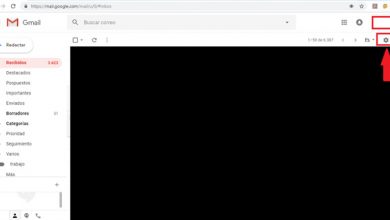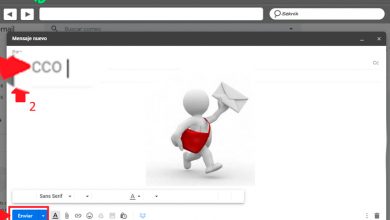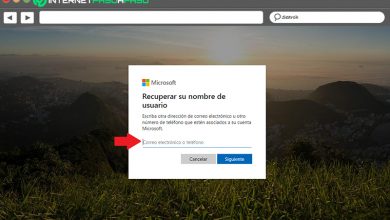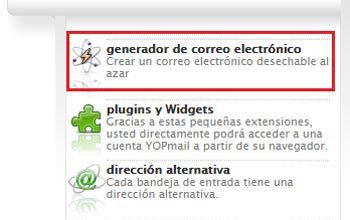Comment transférer tous vos contacts du téléphone iPhone vers Gmail? Guide étape par étape
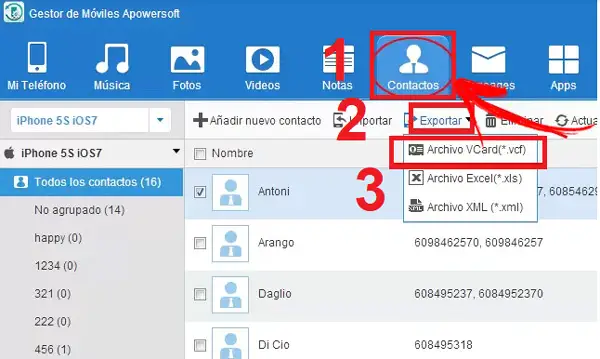
Les téléphones iPhone sont devenus l’un des outils les plus importants pour ses utilisateurs, car avec eux, ils ont la possibilité de prendre des photos, de faire des vidéos, de stocker des notes, des contacts, des informations, de voir des nouvelles , parmi de nombreuses autres fonctions.
Malgré tous ces outils proposés par ces smartphones , rien de tout cela n’est totalement sûr ou protégé à moins qu’un type de sauvegarde ne soit effectué. C’est pourquoi il est recommandé de transférer tous vos contacts téléphoniques vers votre messagerie Gmail, où ils seront en sécurité et disponibles chaque fois que vous en aurez besoin.
C’est le moyen le plus efficace et le plus sûr de conserver tous vos contacts mobiles . Alors, ici, nous expliquons comment vous pouvez faire cela.
Pourquoi synchroniser vos contacts avec Google Gmail pour les enregistrer? Avantages et bénéfices
Pouvoir enregistrer les numéros de téléphone dans votre e – mail Gmail est une excellente alternative pour pouvoir conserver en toute sécurité chacun des contacts que vous ajoutez sur votre mobile, en tenant compte du fait que dans de nombreux cas, ils sont généralement supprimés de manière inattendue.
De plus, cela devient une excellente option pour les moments où nous changeons notre Smartphone, si nous le perdons , s’il est volé où nous pouvons simplement perdre tous les numéros du répertoire .
Il y a aussi la possibilité de les sauvegarder dans la SIM , mais en cas de vol ou de perte du terminal , ladite carte SIM sera également perdue donc il ne sera pas très utile de l’avoir comme sauvegarde.
En fonction de tout cela, nous vous présentons ici les principaux avantages et bénéfices de la prise en charge de l’annuaire téléphonique dans votre email:
- Il n’y a pas de limite de stockage.
- Vous permet d’enregistrer le numéro de téléphone, la photo, l’adresse et les informations personnelles de la personne.
- Vous pouvez synchroniser votre calendrier sur n’importe quel téléphone en vous connectant simplement à votre compte Gmail .
- Une plus grande sécurité pour votre annuaire.
- Accédez au répertoire téléphonique depuis n’importe quel appareil mobile ou ordinateur.
Étapes pour transférer tous les numéros de votre répertoire vers Google à partir de votre iPhone mobile
Passer tout votre répertoire mobile à votre compte Gmail depuis l’iPhone est une tâche très importante à effectuer, car elle vous fournira une meilleure prise en charge pour chacun des numéros que vous ajoutez à l’appareil , en tenant compte du fait que la plupart d’entre eux sont d’une grande importance .
Pour ce faire, il existe différentes méthodes ou façons de le faire , pour ce faire, suivez chacune des étapes que nous allons expliquer ci-dessous:
Depuis Gmail
La première méthode que nous présentons est de sauvegarder les contacts depuis Gmail, pour cela il faudra utiliser un programme ou gestionnaire de téléphone appelé ApowerManager, qui vous permettra d’ importer votre répertoire depuis le terminal directement depuis l’email. Pour cela, il faudra que vous suiviez chacune des étapes que nous vous apprendrons ci-dessous:
Télécharger ApowerManager
- La première chose à faire sera de télécharger ApowerManager sur votre ordinateur de manière totalement gratuite, suivez le lien ci-dessus, c’est 100% sûr.
- Une fois installé, vous devrez connecter l’iPhone à l’ordinateur via le câble USB.
- Une fois le terminal connecté à l’ordinateur, un avis apparaîtra sur l’écran du mobile où vous cliquerez sur «Trust».
- Maintenant, le programme ApowerManager s’ouvre et sur l’écran principal de l’application, sélectionnez «Contacts».
- La prochaine chose sera de sélectionner les contacts que vous souhaitez transférer par e – mail et enfin de cliquer sur «Exporter» pour transférer tous les numéros de Vcard depuis le PC .
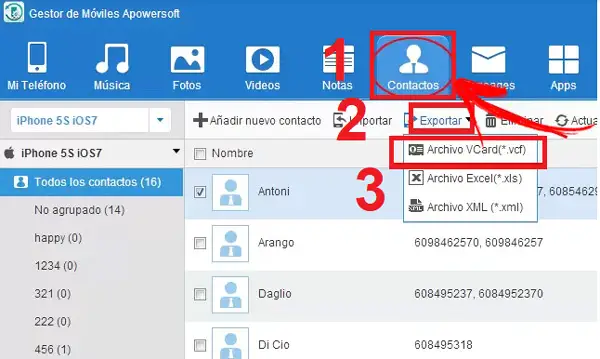
- Saisissez votre e-mail Gmail à partir de votre navigateur préféré.
- Une fois que vous avez saisi l’e-mail, ce qui suit sera de cliquer sur «Contacts», dans le menu déroulant sélectionnez «Plus» puis sur «Importer».
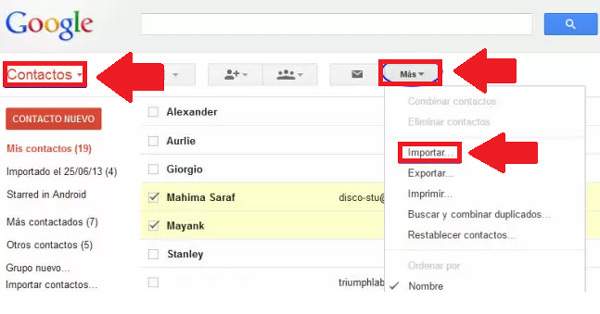
- Cliquez sur l’option «Choisir un fichier» et recherchez le fichier Vcard où le répertoire a été stocké afin de les transférer.
- Une fois trouvé, la dernière chose que vous devrez faire est de sélectionner l’option «Importer», après quelques minutes tout votre répertoire sera stocké dans votre email.
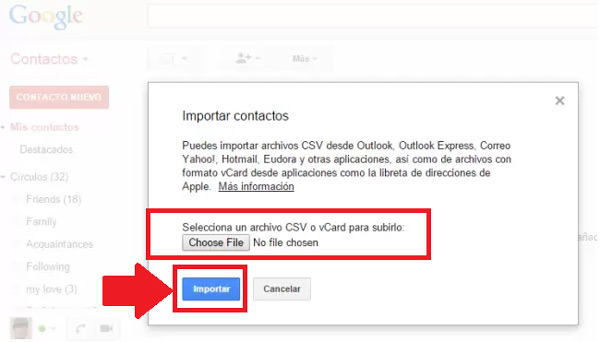
Depuis les contacts Google
Une autre méthode que nous pouvons prendre en compte est l’utilisation de Google Cotacts , pour cela il sera nécessaire d’utiliser votre compte iCloud pour pouvoir transférer le répertoire mobile vers l’email . Par conséquent, le service cloud d’Apple sera une pièce fondamentale pour pouvoir réaliser tout cela.
Pour cela, il faudra suivre ces étapes:
- Pour commencer, il vous faudra accéder aux paramètres de votre terminal , là vous sélectionnez l’icône où votre image et votre nom apparaissent.
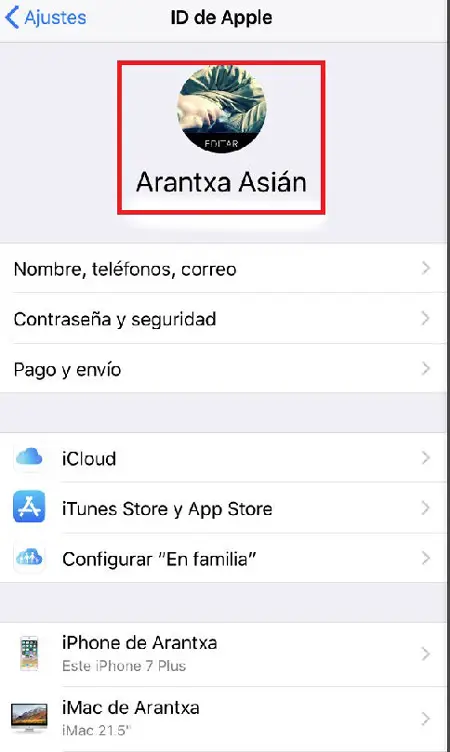
- Allez maintenant dans les contacts et assurez-vous que cette case est activée , pour cela elle doit être verte .
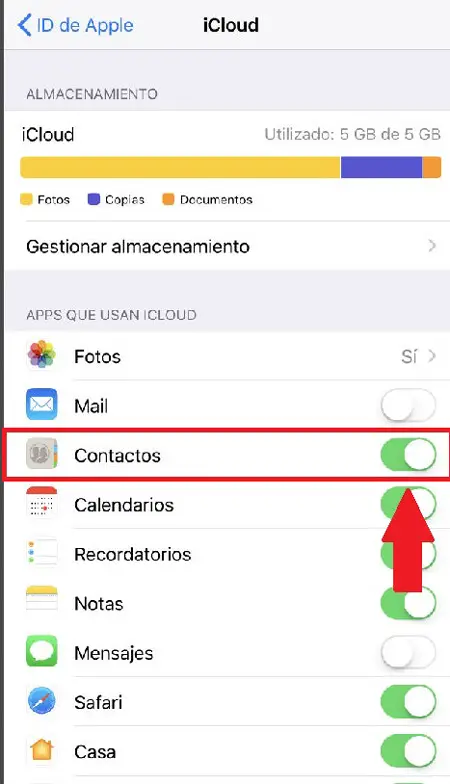
- Lorsque vous avez déjà activé cette case sur l’ iPhone avec iCloud , vous devrez effectuer les étapes nécessaires avec Pour ce faire, vous devez saisir le mail depuis votre navigateur préféré et aller dans «Contacts Google».
- Google Contacts est un onglet de l’e-mail dédié uniquement à cette fonction. Lorsque vous êtes à l’intérieur, vous pouvez ajouter vos contacts iPhone, pour cela, dans le menu situé sur le côté gauche sélectionnez l’option «Plus» puis «Importer».
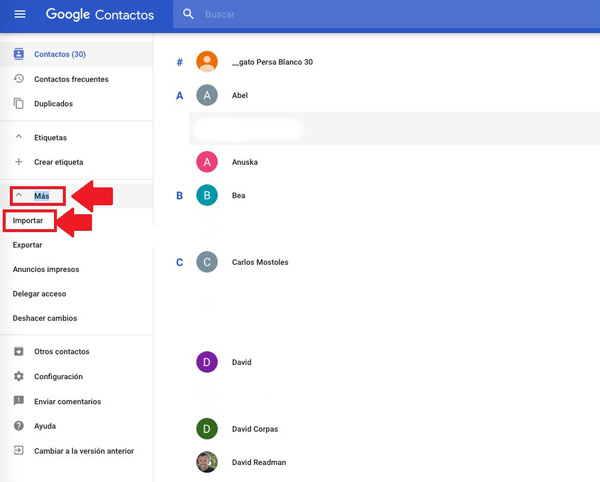
- Ensuite, une nouvelle fenêtre s’ouvrira où vous devrez choisir d’où vous importerez, dans ce cas vous sélectionnez «Autre fournisseur» de courrier électronique.
- À ce stade, vous devrez entrer les informations de votre compte iCloud. Ensuite, vous sélectionnez «Accepter» pour démarrer le processus.
«MISE À JOUR ✅ Avez-vous besoin d’enregistrer tous les numéros de votre répertoire téléphonique sur iPhone dans vos contacts Gmail? ⭐ ENTRER ICI ⭐ et découvrez comment faire ✅ FACILE et RAPIDE ✅»
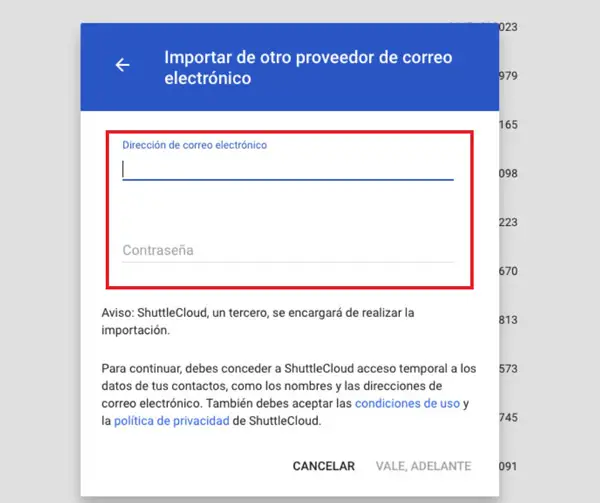
- Gardez à l’esprit que ce processus d’importation peut prendre quelques minutes, cela dépendra essentiellement de la quantité d’informations à transmettre. De cette façon, vous pouvez commencer à avoir votre carnet d’adresses dans votre courrier électronique.
Depuis les paramètres de l’iPhone
Enfin, nous vous apprenons à synchroniser votre carnet d’adresses avec votre email à partir des paramètres de votre terminal, cela peut être l’un des moyens les plus simples et les plus rapides de réaliser tout cela.
Dans ce cas, vous devrez effectuer les étapes suivantes:
- La première chose à faire est de saisir les «Paramètres» de votre Smartphone.
- Ensuite, vous recherchez l’onglet «Mail, Contacts, Calendrier».
- La prochaine chose sera de sélectionner l’option «Ajouter un compte de» de cette façon, vous pouvez vous assurer que votre compte de messagerie sera ouvert afin de se synchroniser.
- Maintenant, une nouvelle fenêtre va s’ouvrir où vous devrez sélectionner votre compte Gmail dans lequel vous souhaitez synchroniser votre carnet d’adresses , dans ce cas vous sélectionnez » Compte Google «.
- Après cela , le processus de synchronisation commencera à avoir lieu , gardez à l’esprit que cela peut prendre quelques minutes.
- Pour terminer, un message apparaîtra sur l’écran du mobile indiquant que la synchronisation s’est terminée avec succès.
Comment importer les numéros enregistrés dans Google sur mon nouvel iPhone pour ne pas perdre mes contacts lors du changement de mobile?
L’un des avantages que nous avons en matière de sauvegarde de nos numéros de téléphone dans les e – mails est que nous pouvons facilement les importer sur un nouvel appareil mobile , cela vous évitera d’avoir à les ajouter manuellement ou de recommencer à les demander .
Il convient de mentionner que ce processus est assez simple à réaliser, pour cela, il sera nécessaire de suivre les étapes suivantes:
- Entrez dans le menu «Paramètres» de votre terminal.

- Faites maintenant glisser l’écran vers le bas jusqu’à ce que vous trouviez l’appareil «Comptes et mots de passe».
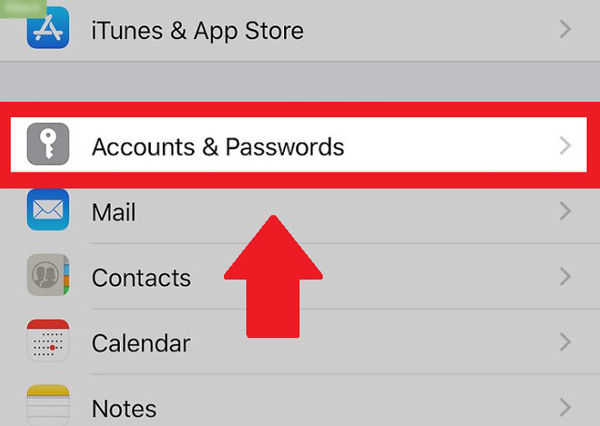
- Sélectionnez ensuite «Ajouter des comptes».
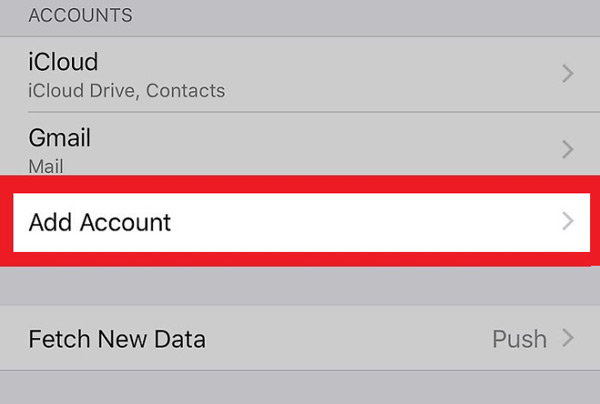
- Différentes options apparaîtront, ici vous sélectionnez «Compte Google».
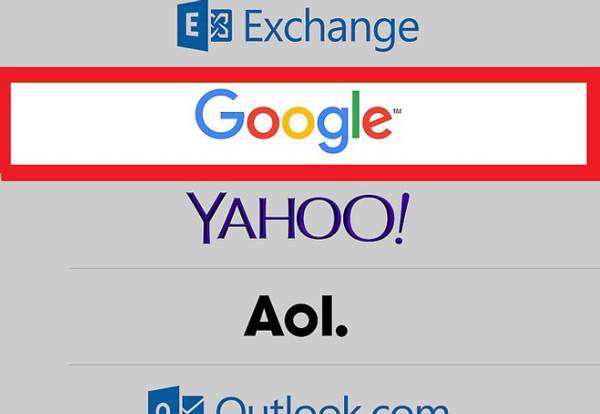
- Maintenant, une nouvelle fenêtre apparaîtra dans laquelle vous devrez écrire votre adresse e-mail.
- Lorsqu’il a été écrit correctement, cliquez sur «Suivant».
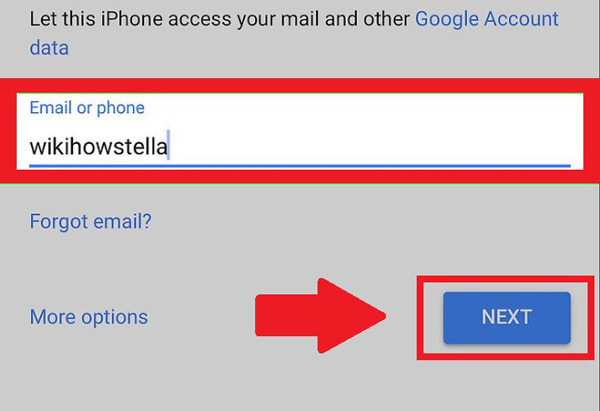
- Entrez votre mot de passe Google et cliquez sur «Suivant».
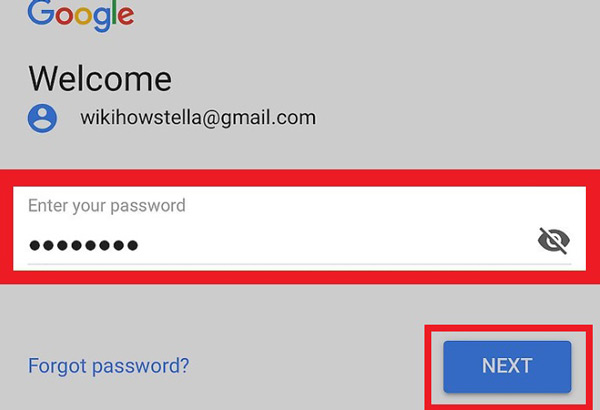
- Maintenant, dans le menu de votre mobile, vous devez vous assurer que la boîte de contact est activée.
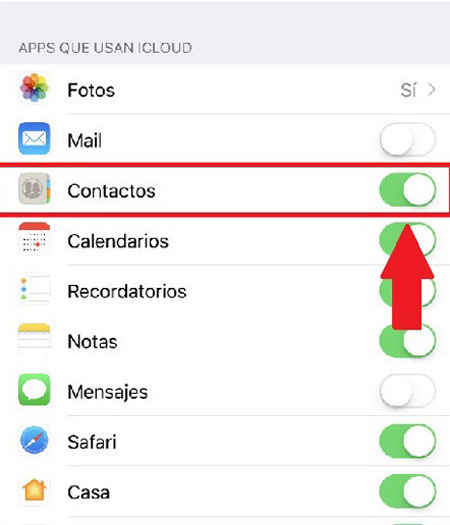
- La prochaine chose sera de cliquer sur «Enregistrer», c’est dans la partie supérieure droite de votre écran.
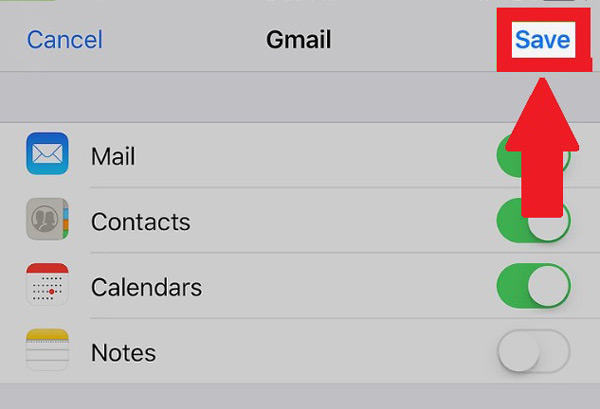
- En enregistrant tout cela, votre compte Google sera stocké sur votre Smartphone et tout l’agenda sera ajouté à l’appareil mobile.
Si vous avez des questions, laissez-les dans les commentaires, nous vous répondrons dans les plus brefs délais, et cela sera également d’une grande aide pour plus de membres de la communauté. Je vous remercie!